Différences entre versions de « FEATHER-32U4-LORA-Installer-Arduino-IDE »
(Page créée avec « {{traduction}} {{FEATHER-32U4-LORA-NAV}} == Installer Arduino IDE 1.6.4 == Nous allons maintenant installer Arduino IDE 1.6.4 (ou plus récent) [http://www.arduino.cc/e... ») |
|||
| (2 versions intermédiaires par le même utilisateur non affichées) | |||
| Ligne 1 : | Ligne 1 : | ||
| − | |||
| − | |||
{{FEATHER-32U4-LORA-NAV}} | {{FEATHER-32U4-LORA-NAV}} | ||
| Ligne 27 : | Ligne 25 : | ||
Copiez et collez le lien ci-dessous dans l'option URL des gestionnaires de cartes supplémentaires dans les préférences IDE Arduino. | Copiez et collez le lien ci-dessous dans l'option URL des gestionnaires de cartes supplémentaires dans les préférences IDE Arduino. | ||
| − | + | '''https://adafruit.github.io/arduino-board-index/package_adafruit_index.json''' | |
| + | |||
| + | {{ADFImage|FEATHER-32U4LORA-34.png|640px}} | ||
| + | |||
| + | Voici une brève description de chacun des paquets fournis par Adafruit qui seront disponibles dans le gestionnaire de la carte lorsque vous ajoutez l'URL: | ||
| + | |||
| + | *'''Adafruit AVR Boards''' - Inclus le support pour Flora, Gemma, Feather 32u4, Trinket, et Trinket Pro. | ||
| + | *'''Adafruit SAMD Boards''' - Inclus le support pour Feather M0 | ||
| + | *'''Arduino Leonardo & Micro MIDI-USB''' - Ceci ajoute le support MIDI sur USB pour Flora, Feather 32u4, Micro et Leonardo en utilisant le projet arcore. | ||
| + | |||
| + | Si vous avez plusieurs cartes que vous souhaitez prendre en charge, disons ESP8266 et Adafruit, les deux URL dans la zone de texte sont séparées par une virgule (,), | ||
| + | Une fois terminé, cliquez sur OK pour enregistrer les nouveaux paramètres de préférence. | ||
| + | Ensuite, nous examinerons l'installation de bibliothèques dans le gestionnaire de bibliothèques. | ||
Version actuelle datée du 21 novembre 2016 à 14:40
Installer Arduino IDE 1.6.4
Nous allons maintenant installer Arduino IDE 1.6.4 (ou plus récent)
Après avoir téléchargé et installé v1.6.4, vous devrez démarrer l'IDE et accéder au menu Préférences. Vous pouvez y accéder à partir du menu Fichier sous Windows ou Linux ou sur le menu Arduino sous OS X.
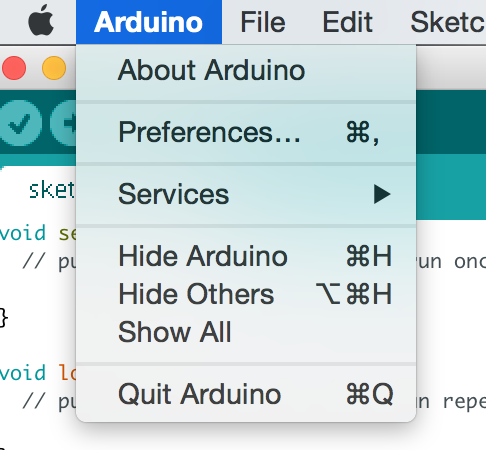
Crédit: AdaFruit Industries www.adafruit.com
| Attention: Adafruit a répertorié des difficultés avec Arduino IDE 1.6.6. Essayez la version 1.6.5 mais n'utilisez pas la version 1.6.6! |
Une boîte de dialogue apparaîtra comme celle ci-dessous.
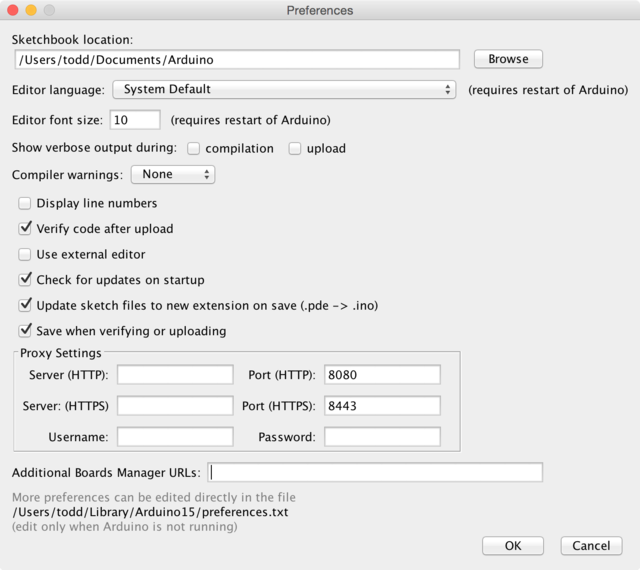
Crédit: AdaFruit Industries www.adafruit.com
Nous ajouterons une URL à l'option "Nouvelles URL" du Gestionnaire de cartes supplémentaires. La liste des URL est séparée par des virgules, et vous n'aurez qu'à ajouter chaque URL une fois. Les nouvelles bibliothèques Adafruit et les mises à jour des bibliothèques existantes seront automatiquement appliquées par l'IDE à chaque fois qu'il sera ouvert. Les URL indiquent les fichiers d'index que le Gestionnaire de carte utilise pour créer la liste des cartes disponibles et installées.
Pour trouver la liste la plus à jour des URL que vous pouvez ajouter, vous pouvez consulter la liste des URL de sur le wiki Arduino IDE. Vous n'aurez qu'à ajouter une URL à l'IDE comme dans cet exemple, mais vous pouvez ajouter plusieurs URL en les séparant par des virgules. Copiez et collez le lien ci-dessous dans l'option URL des gestionnaires de cartes supplémentaires dans les préférences IDE Arduino.
https://adafruit.github.io/arduino-board-index/package_adafruit_index.json
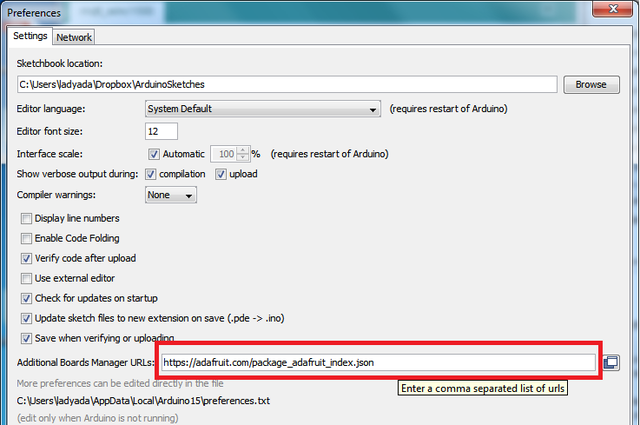
Crédit: AdaFruit Industries www.adafruit.com
Voici une brève description de chacun des paquets fournis par Adafruit qui seront disponibles dans le gestionnaire de la carte lorsque vous ajoutez l'URL:
- Adafruit AVR Boards - Inclus le support pour Flora, Gemma, Feather 32u4, Trinket, et Trinket Pro.
- Adafruit SAMD Boards - Inclus le support pour Feather M0
- Arduino Leonardo & Micro MIDI-USB - Ceci ajoute le support MIDI sur USB pour Flora, Feather 32u4, Micro et Leonardo en utilisant le projet arcore.
Si vous avez plusieurs cartes que vous souhaitez prendre en charge, disons ESP8266 et Adafruit, les deux URL dans la zone de texte sont séparées par une virgule (,), Une fois terminé, cliquez sur OK pour enregistrer les nouveaux paramètres de préférence. Ensuite, nous examinerons l'installation de bibliothèques dans le gestionnaire de bibliothèques.